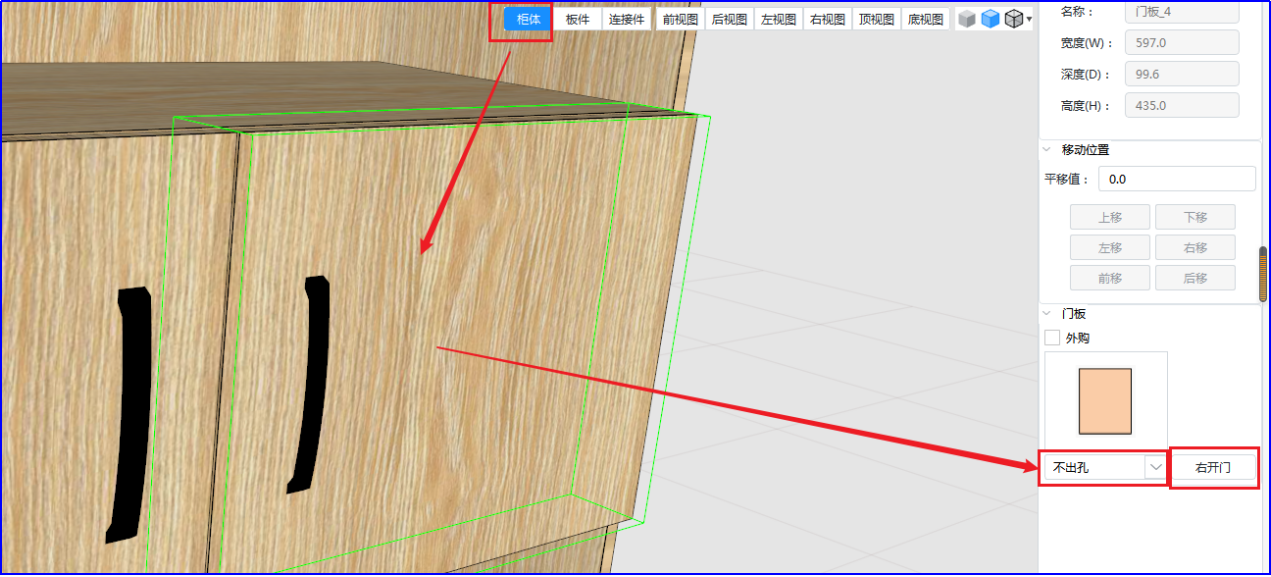门板与拉手的添加与应用
定义:在柜子中,最常见的就是门板与拉手了,这可以说是柜子的标配,想要在DMS设计拆单软件中添加门板与拉手,操作只需要简单的几步;
学习目标:掌握门板与拉手的设置以及添加应用流程;
门板:
1、在DMS拆单软件中,想要生成门板,首先需要选中生成门板位置的柜体内空,选择了内空,才能使用门板功能去生成门板;如图所示,门板的类型一共有5种类型分别为:左单开门、右单开门、双开门、上翻门、下翻门,根据需要的门板样式进行选择;
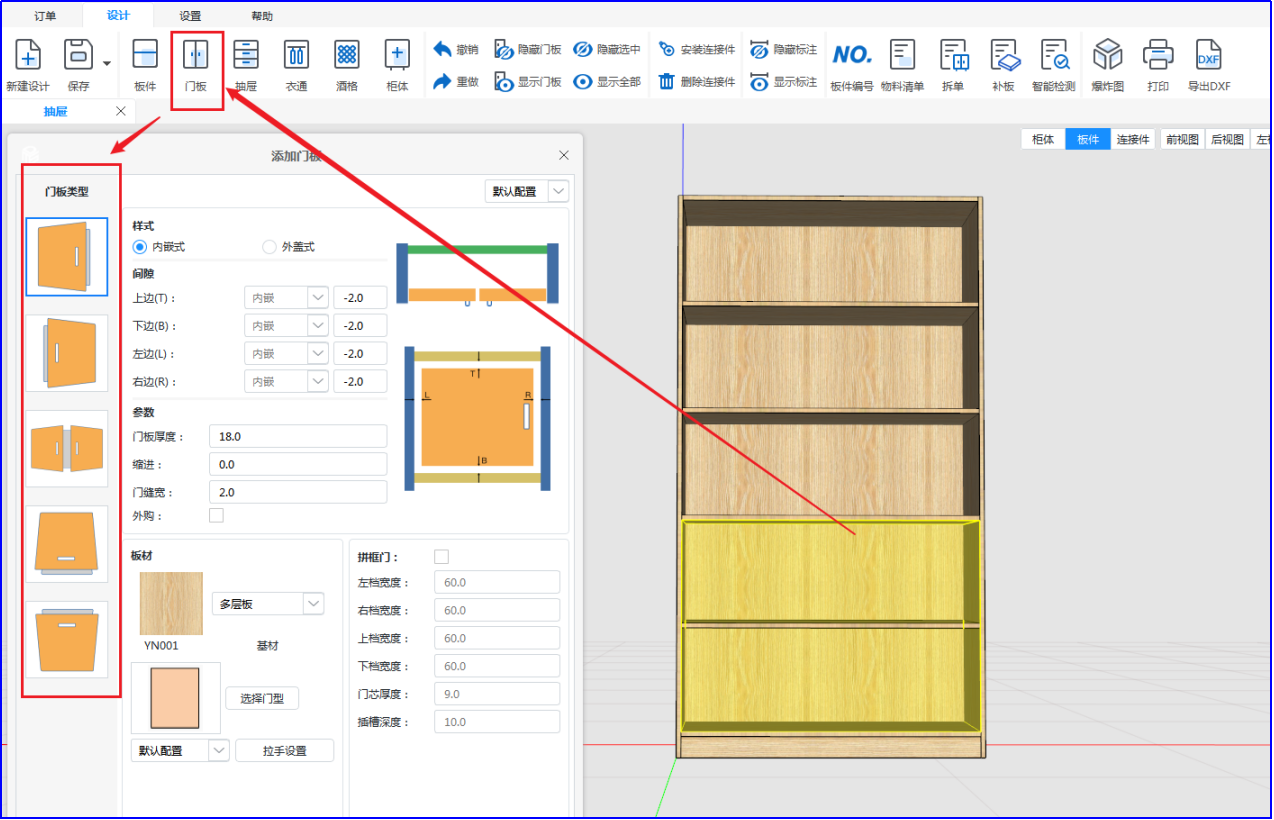
2、以双开门为例,在右侧有门板的参数设置,样式的选择为内嵌式、外盖式,根据柜体要求选择需要的样式;
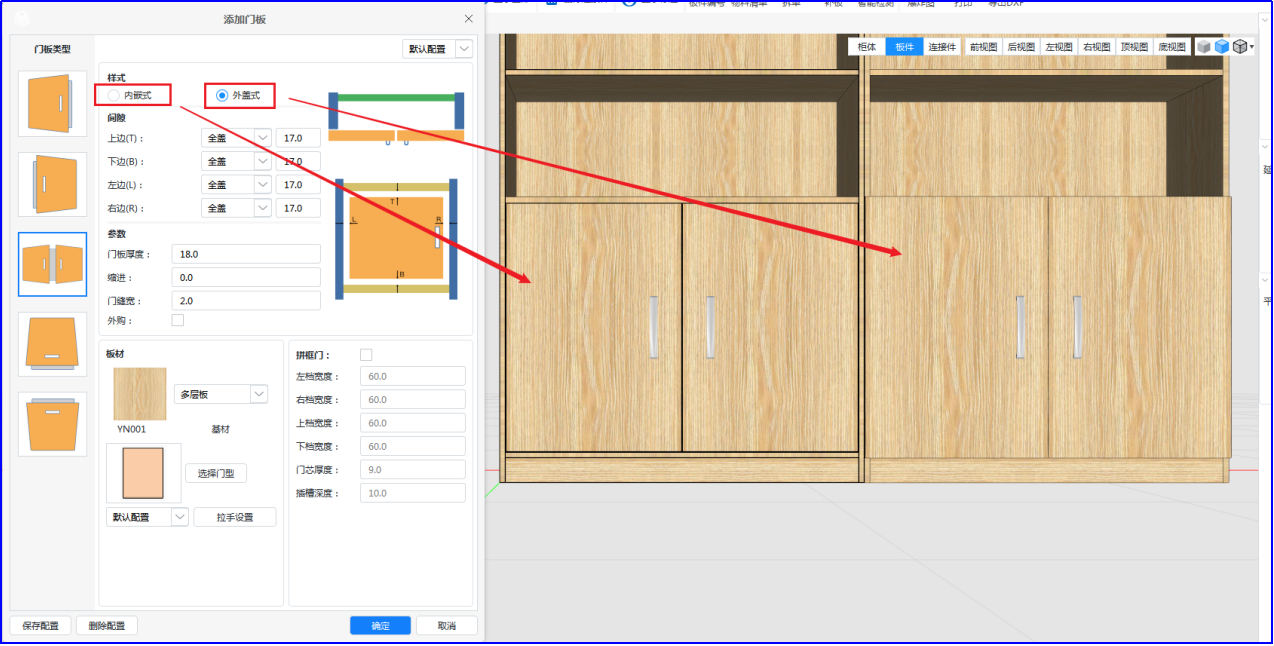
3、间隙:则为门板板件的工艺盖值,内嵌时不能进行修改,默认为内嵌数值;当调整为外盖式,门板的上、下、左、右都可以进行调节,调节所需要的内嵌、半盖、全盖的盖法;
门板厚度根据需要生产的门板进行填写,缩进值为门板往内缩进;
门缝宽:门缝宽与门板的盖值是关联的,当调整门缝宽时,门板的盖值一起变化;例如:门缝宽为3,代表的是双门之间的缝隙是3,那么单个门就是1.5的预留值,同时门的四周盖值都是如此变化;
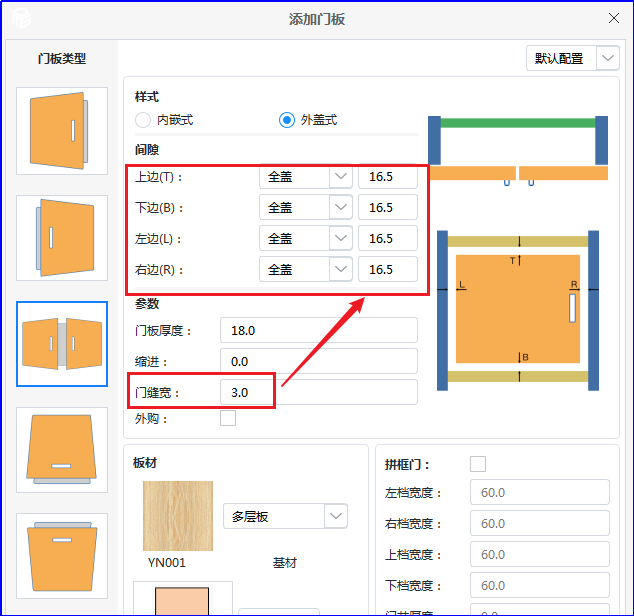
4、外购按钮:当门板勾选外购时,输出物料清单,会将门板列入进外协的清单(即不生产,只需输出尺寸报价),如果是自身生产,则不需要进行勾选;
如果门板生成时,没有勾选外购按钮,后期想重新进行勾选外购按钮,可以在柜体模式下点击门板,在右侧信息栏可以看到外购的勾选按钮;

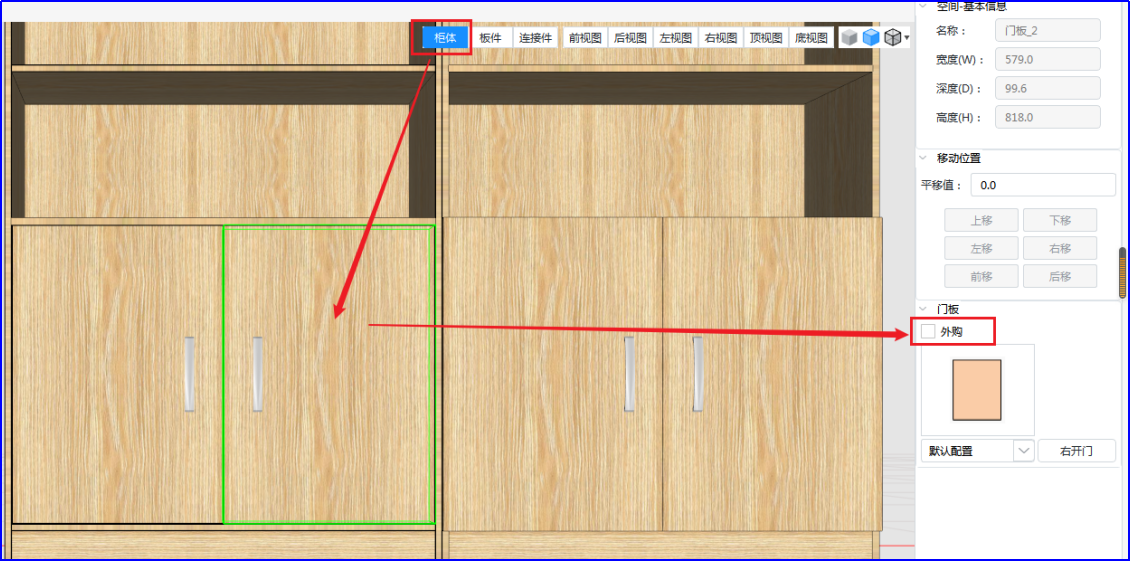
5、基材板材根据生产板材进行选择;
门型:目前为专门输出门板生产软件需要的文件的功能,不使用门板软件则不选择门型,保持默认即可;
拼框门:需要制作拼框门样式则进行勾选,参数自行进行设置,如果是做玻璃拼框门,则讲门芯进行删除即可;

拉手:
1、门板的想要安装拉手,那么在生成时,可以进行拉手的设置,选择需要的拉手样式,一般默认安装位置即可,需要调整则选择安装方式进行调整;
拉手的参数设置:孔距:拉手两个螺丝引孔的距离;如果是单个螺丝的,将孔距设置为0即可;
孔径、孔深:当制作门板不需要出拉手孔时,只需要将孔径、孔深改为0,那么这样就不会输出拉手孔了
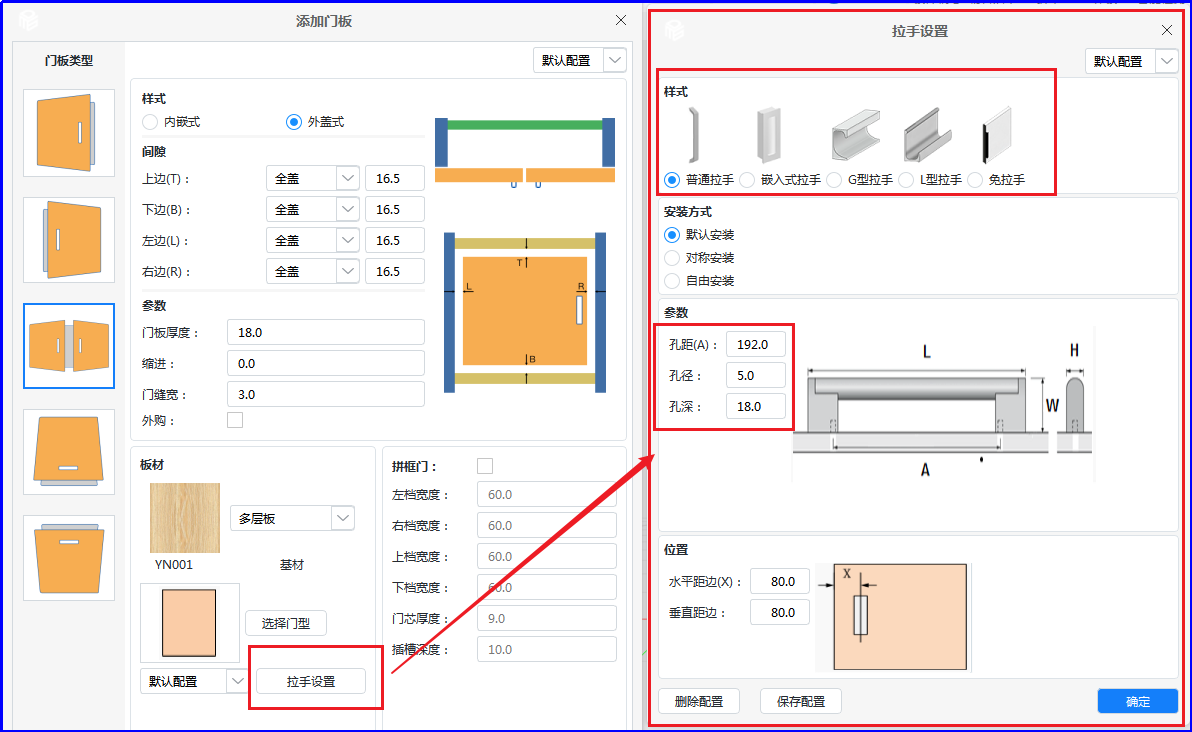
2、如果拉手孔想要一份有孔的数据、一份无孔的数据,那么我们只需要调整好参数,点击保存配置,下次使用的时候,可以直接选择配置进行使用;
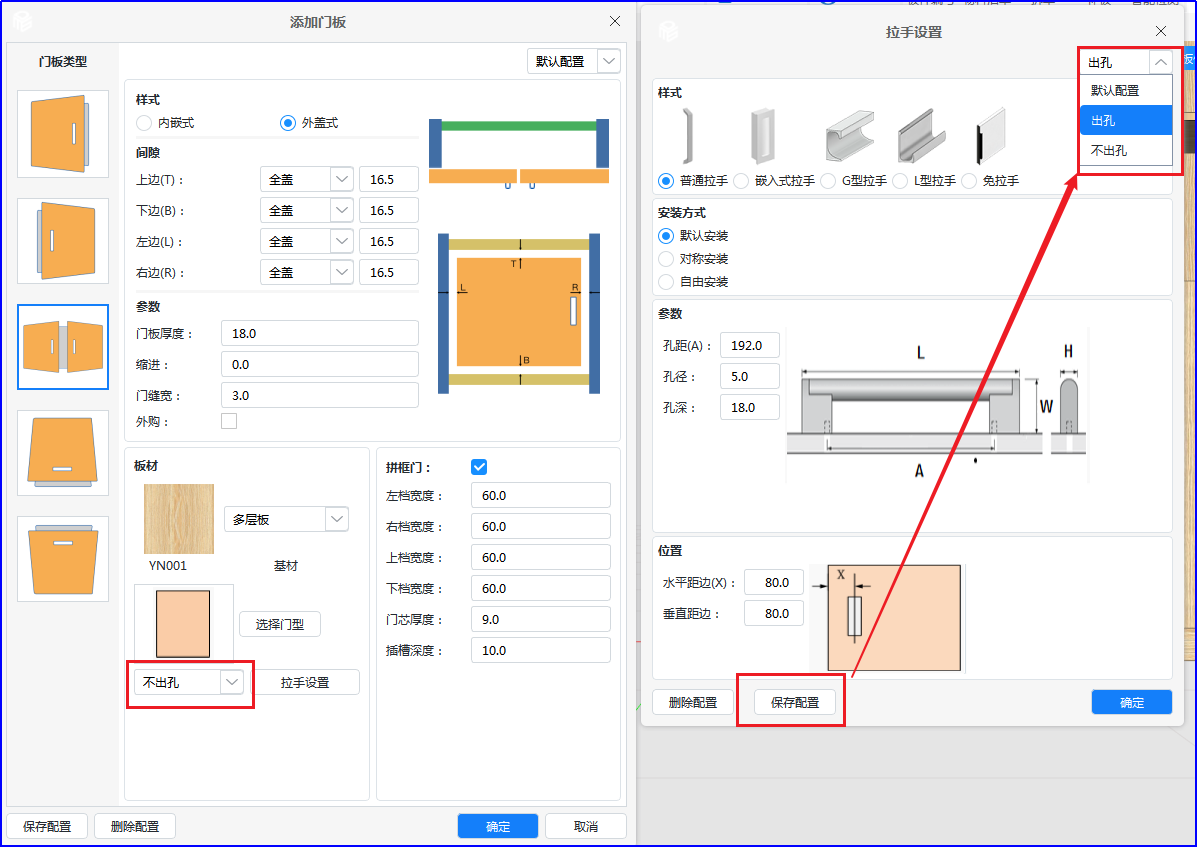
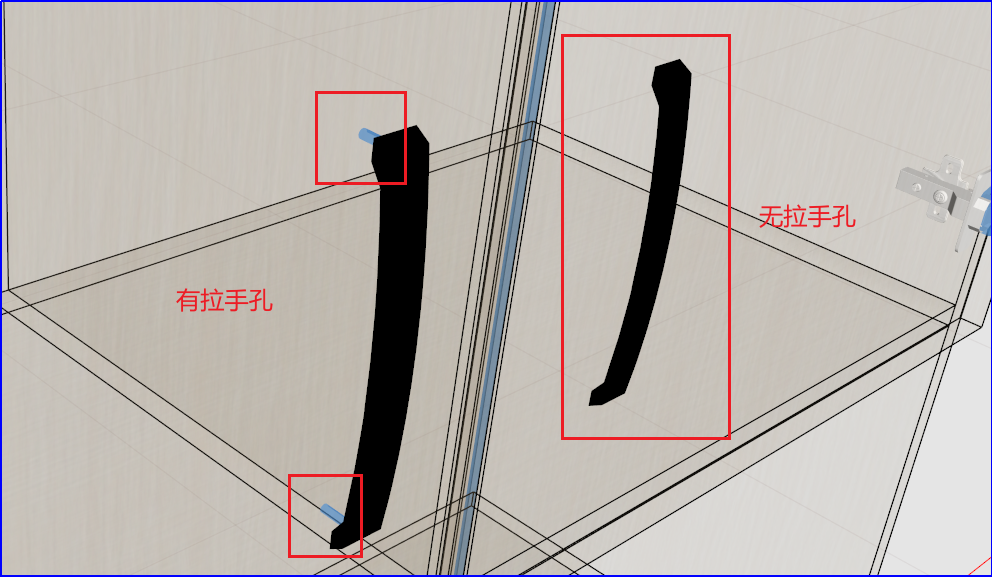
3、如果是已经生成出来的拉手,想要修改配置,那么我们可以在柜体模式下,点击门板,在右侧信息栏直接切换拉手配置,或者重新进行拉手设置;